今天和大家分享一下win10系统创建wifi时提示“试图打开共享我的互联网时发生错误”问题的解决方法,在使用win10系统的过程中经常不知道如何去解决win10系统创建wifi时提示“试图打开共享我的互联网时发生错误”的问题,有什么好的办法去解决win10系统创建wifi时提示“试图打开共享我的互联网时发生错误”呢?小编教你只需要1、打开服务,启动windows Firewall服务即可 2、右击计算机,选择管理打开计算机管理,在左侧单击展开“服务和应用程序”,单击“服务”就可以了;下面就是我给大家分享关于win10系统创建wifi时提示“试图打开共享我的互联网时发生错误”的详细步骤::
推荐:
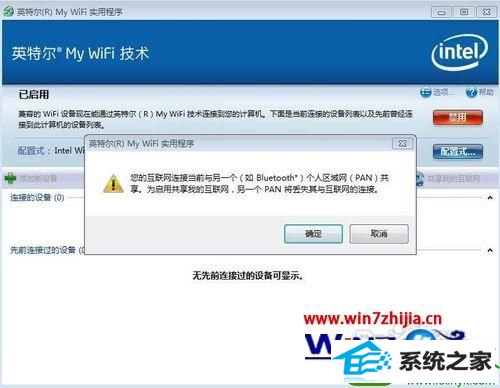
解决方法:
1、打开服务,启动windows Firewall服务即可。
2、右击计算机,选择管理打开计算机管理,在左侧单击展开“服务和应用程序”,单击“服务”;
3、拖动右侧滑动条在右侧服务列表里找到windows Firewall服务,右击它选择启动(或者单击选中它后在服务的左边单击启动);
4、服务启动后关闭计算机管理,即完成启动windows Firewall服务。

5、打开intel Mywifi,单击“共享我的互联网”,会再次弹出图2提示,单击确定,稍等你会发现“共享我的互联网”已经变成了“取消共享我的互联网”,一切又恢复正常了。拿起你的wifi设备,连上后开始畅游网络吧!
经过上面的方法就可以解决win10系统创建wifi时提示“试图打开共享我的互联网时发生错误”这个问题了,是不是很简单呢,有需要的用户们只需要启动防火墙服务就可以了。
------分隔线------
- 相关系统
- Win10纯净版系统下载












